oppo手机怎么和oppo手机互传数据
PO手机之间互传数据有多种便捷方法,以下是详细操作步骤及注意事项整理:

| 传输方式 | 适用场景 | 优势特点 | 基础要求 |
|---|---|---|---|
| OPPO互传(ColorOS Share) | 本地快速传输大文件/无网络环境 | 极速免流量、点对点加密传输 | 双方均开启WLAN+蓝牙,距离≤10米 |
| 蓝牙传输 | 小文件应急传输 | 通用性强无需安装应用 | 需手动配对设备 |
| 云服务同步 | 跨时空备份与多设备访问 | 自动云端存储、账号体系安全保障 | 稳定互联网连接 |
| “手机搬家”应用 | 整机数据迁移(换机专用) | 智能化全量迁移、支持断点续传 | ColorOS系统版本匹配 |
| 第三方传输工具 | 跨平台兼容需求 | 突破品牌限制、功能扩展性强 | 安装相同第三方APP |
OPPO互传(ColorOS Share)——极速直连传输
这是专为OPPO设备设计的近距离传输方案,尤其适合大文件批量转移:
- 双向启动功能:从屏幕顶部右侧下滑调出控制中心→找到并点击「OPPO互传」开关;或进入相册/文件管理→选择目标文件→点击分享按钮后勾选「使用OPPO互传」。
- 可视化连接:当两部手机都处于可发现状态时,发送方会在界面看到接收方的设备头像图标,点击对应头像即可建立连接。
- 安全验证机制:接收端会弹出确认窗口显示传输内容概览,用户可选择接受全部或仅选取特定项目,该过程采用AES加密算法保障数据安全。
- 断点续传支持:若因意外中断传输,重新连接后会自动继续未完成的进度,特别适合GB级别的大型视频文件传递。
此模式理论峰值速度可达蓝牙的百倍以上,实测传输1GB电影约耗时不超过30秒,建议在无干扰的室内环境中使用以获得最佳稳定性。
蓝牙传输——基础备用方案
尽管速率较低但普适性最强,操作流程如下:
- 设备配对阶段:两台手机依次进入设置→打开蓝牙开关→使彼此可见并进行配对请求确认。
- 文件选择与发送:在发送端的分享菜单中选择蓝牙作为输出途径,已配对设备将列在可选目标列表内。
- 接收控制:接收方收到通知后可预览文件信息再决定是否保存至本地存储。
该方式适合传输少量文档或低分辨率图片,对于超过50MB的文件建议优先选用其他方案。
云服务同步——跨时空数据管理
通过云端实现数据的多终端联动:

- 账号体系绑定:确保两台手机登录同一OPPO账户,并开启云同步功能(路径:设置→云服务)。
- 自动化备份:开启后,照片、联系人等核心数据将自动上传至服务器,新设备登陆时能立即检测到更新项。
- 手动上传下载:用户也可主动选择重要资料进行云端存档,需要时从任何已联网的设备下载完整包。
注意:免费套餐通常提供有限容量空间,频繁使用的重度用户应考虑购买会员扩容套餐,敏感数据的加密强度取决于服务商的安全策略实施情况。
“手机搬家”应用——深度换机助手
专为新旧设备替换设计的一站式解决方案:
- 角色定义:在新手机上启动应用后选择「我是新手机」,随后生成专属二维码;旧手机扫描该码并输入锁屏密码完成身份认证。
- 智能筛选机制:默认全选所有可迁移内容(包括应用程序及其数据),同时提供自定义模式让用户排除不需要的项目如缓存垃圾。
- 进度监控与校验:传输过程中实时显示剩余时间和已处理量百分比,完成后自动执行完整性检查确保无丢失。
特别提示:该工具会保留应用内的账号登录状态,避免重新输入验证码的繁琐步骤,但某些受DRM保护的内容可能无法被携带过去。
第三方应用扩展——跨生态桥梁
当涉及与其他品牌交互时可采用此类工具:
- 典型代表:“快牙”“茄子快传”等工具通过创建临时热点的方式实现跨平台文件交换。
- 统一体验设计:多数具备简洁直观的用户界面,遵循相似的三步操作逻辑:安装→选择文件→扫描二维码建立链接。
- 兼容性考量:虽然理论上支持所有安卓设备,但在实际测试中发现部分定制UI可能存在兼容性问题导致连接失败概率增加。
FAQs
Q1: 使用OPPO互传时为什么有时找不到对方的设备?
A: 请检查以下条件是否全部满足:①两台设备的WLAN和蓝牙均已开启;②地理距离不超过规定范围;③没有处于个人热点模式或其他网络冲突状态,若仍无法发现,尝试重启双方的互传功能模块。
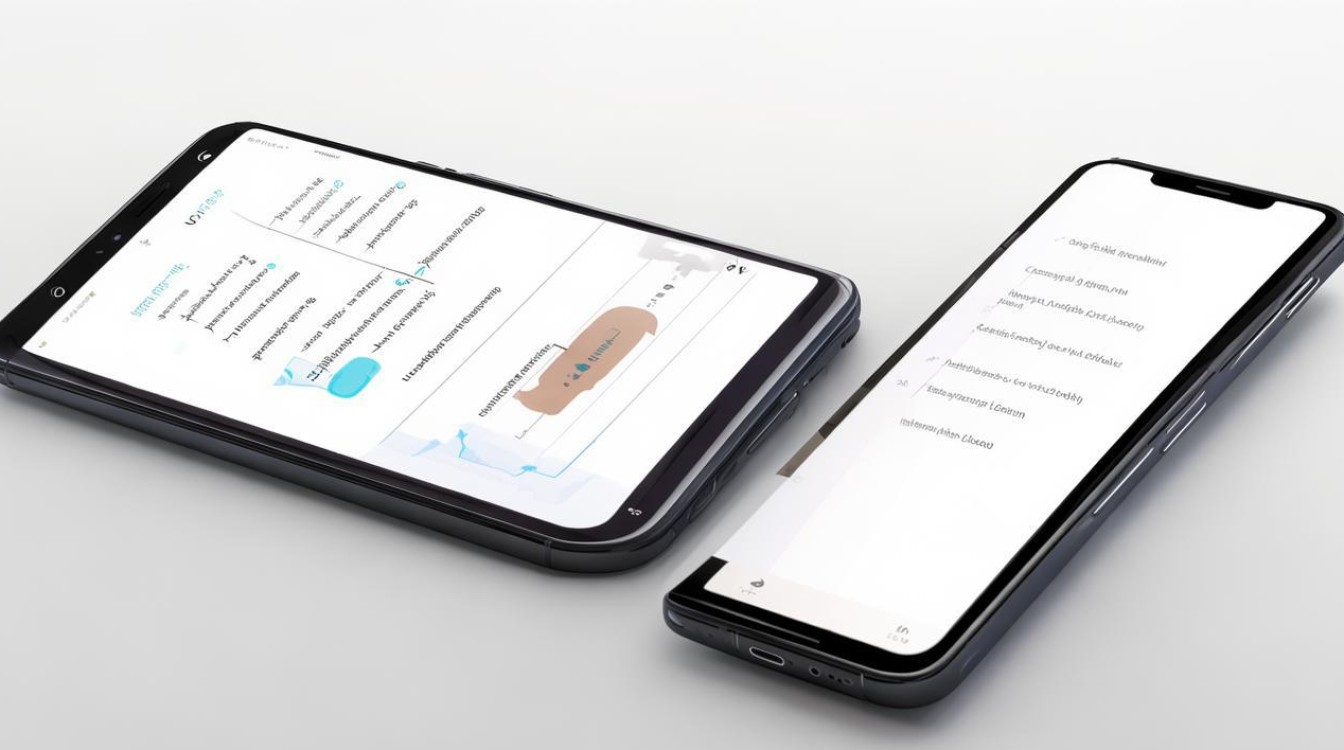
Q2: “手机搬家”过程中突然中断怎么办?
A: 首先确认不是由于电量不足导致的自动关机,如果属于非正常终止,重新打开应用会选择恢复之前的传输任务,且已传输的部分不会重复发送,极端情况下可清除应用缓存后重试。
OPPO提供了覆盖不同需求的多层次数据传输解决方案,日常使用时推荐优先尝试内置的OPPO互传功能,而在整体设备升级场景下则建议使用专门的“手机搬家
版权声明:本文由环云手机汇 - 聚焦全球新机与行业动态!发布,如需转载请注明出处。












 冀ICP备2021017634号-5
冀ICP备2021017634号-5
 冀公网安备13062802000102号
冀公网安备13062802000102号